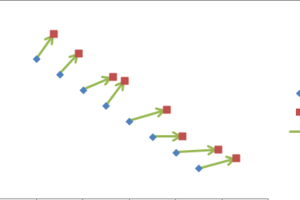新版PS如何抠图?新版PS抠图的方法
发布时间:2022-07-05 16:52:34
标签:PS
对于PS用户来说,抠图是常见操作之一。今天小编为大家带来新版Adobe Photoshop2018抠图方法。蒙版抠图分快速蒙版和矢量蒙版,原理就是用画笔涂抹需要保留的区域,低版本画笔涂抹边缘不是很精确,这里使用的最新版Photoshop CC2018可以自动配合调整边缘,进行智能选择,抠图精准,适合毛发之类的图片抠图。接下来我们就一起往下看看新版PS抠图的方法吧。
方法步骤
1、打开素材,复制图片备份,关闭背景层;

2、依次打开菜单栏的“选择-选择并遮住”菜单,或直接按快捷键Alt+Ctrl+R,然后使用画笔工具进行涂抹;



4、擦除后,点击“确定”按钮,即可生成抠好的蒙版图片;

5、右侧关闭蒙版,可以还原整个图片,蒙版的作用就是不破坏原有图片,如需二次抠图,可以再按快捷键Alt+Ctrl+R调出“选择并遮住”的蒙版弹出框进行操作,最终导出PNG图片。

猜你喜欢
- 其实用搜狗输入法输入一些特殊符号的方法是蛮简单的,具体操作步骤如下:步骤一、首先将输入法从默认的英文输入法切换到搜狗输入法,然后会持续爱你一
- 升级到Win11的用户会发现Win11系统与其它Windows版本一样,都有隐藏文件类型的扩展名(文件后缀名)的设置,默认情况下文件后缀名是
- 激活方法,本方法是在国外论坛上看到的:新建文本文档,输入以下代码:@echo off(cd /d "%~dp0")&am
- Win10 Build 17682具体更新了哪些内容?近日微软向用户推送了Win10 Build 17682,在这个版本中加入了一些新的功能
- 雷蛇在CES2017上展示代号为“Project Valerie”的游戏本,简单粗暴的可折叠三屏幕设计惊艳全场,那么智能手机未来会出现更为极
- HBuilderX是全新推出的一款HTML5的Web开发工具。使用hbuilderx的时候,很多用户不知道怎么关闭关联右键菜单,那么我们应该
- 微软推送了Win10 20H1 Build 18895快速通道测试版,下文小编就为大家带来了详细介绍,一起看看吧 微软目前已经向快
- KB5013943补丁是微软最新推送的5月累积更新补丁,但是很多用户更新了反应在使某些使用 .NET 框架的应用程序崩溃。在某些情况下,用户
- 有用户反映使用电脑时偶尔会弹出IP地址与网络上的其他系统有冲突的提示,这是怎么回事?使用网络连接提示IP地址与网络上的其他系统有冲突该怎么解
- Win10新版音量控制界面不习惯怎么办?对于很多使用传统音量控制界面的朋友可能不习惯win10新版,但又不知道该如何解决,其实很简单的,下面
- 很多用户在使用鼠标前,都会先根据自己的使用需求调节鼠标的dpi,那么罗技驱动怎么调dpi呢?下面小编整理了三种罗技驱动调鼠标灵敏度的方法,有
- 有说,Windows10就将是最后一代windows了。微软策略的改变使得这个历史悠久的系统转向了服务化,也就是说它未来将不再以系统大版本更
- wps空白页删除不了怎么办?wps空白页怎么删除才正确,本文以图文结合的方式为大家分享了解决wps空白页删除问题的方法,感兴趣的小伙伴们可以
- 下面脚本之家小编为大家带来win7 win10 双系统安装方法和详细图文教程,有感兴趣的朋友可以过来学习一下哦win7是一个很好用的系统,很
- 我们在编辑PDF文档时,很经常会出现空白、重复或者不符合的页面,所以我们经常要将这些页面删除掉,不过最近有用户反映,不知道该怎么删除这些页面
- 本文介绍如何使用箭头线更加可视化地显示变化的方向,如图1所示。图1在Excel 2007及以后的版本中,通过设置系列3的箭头末端格式,很容易
- 当电脑出现故障或者无法开机的时候那就需要进入安全模式来解决问题了,大家经常使用的电脑是Windows电脑都知道进入安全模式是该怎么操作,今天
- 我们在使用绘图工具绘制矩形和椭圆时,可以使用下面的两个小技巧: 1.画正方形和圆
- 有网友使用Win10系统时,自定义了桌面背景的壁纸后,发现上下出现了黑边。这是所使用壁纸图片的尺寸与当前屏幕分辨率不符,导致桌面四周出现黑边
- Win8系统中有最近打开的文件或程序功能你知道吗?Win8如何设置是否显示最近打开的文件或程序?下面脚本之家小编为大家带来详细的教程Win8